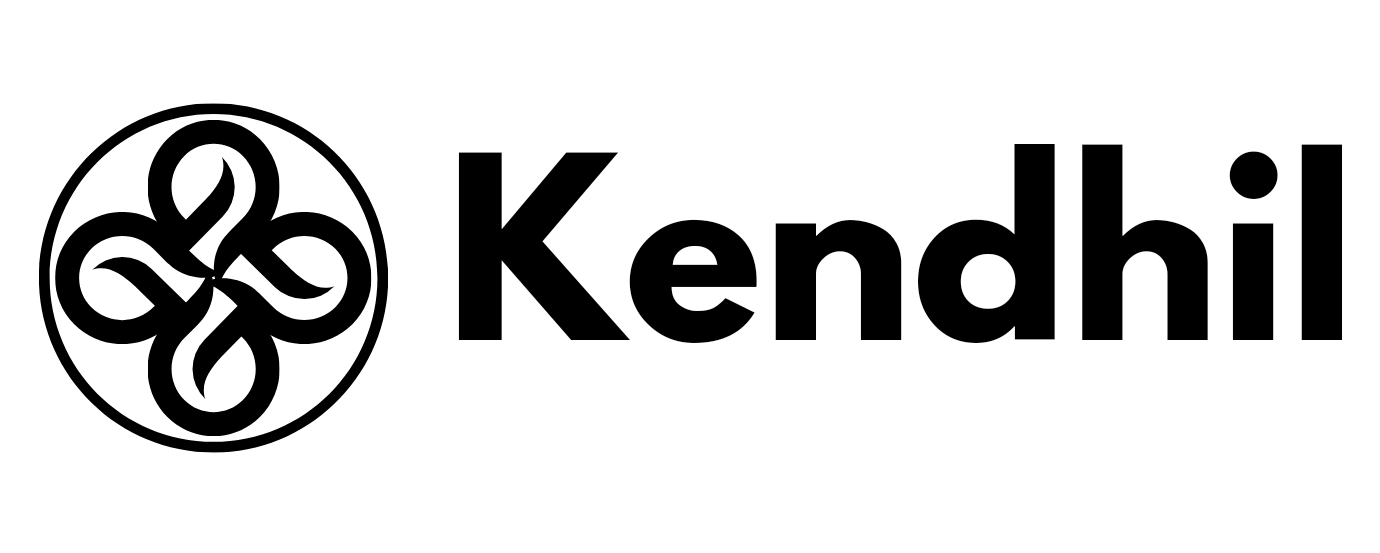4 Cara Menghapus File Sampah di Laptop Secara Mudah
Pernahkah Anda merasa kecepatan laptop menjadi lambat? Bisa jadi penyebabnya karena file sampah yang menumpuk.
File sampah ini dapat mengambil ruang penyimpanan sehingga memperlambat. Oleh karenanya menghapus file sampah secara rutin sangat penting untuk menjaga kinerja laptop.
File sampah pada laptop sejatinya adalah program, data, dan file yang tidak memiliki tujuan atau tidak pernah digunakan oleh komputer. Tidak seperti virus dan jenis malware lainnya, file sampah tidak merusak sistem, tapi bisa melemahkan kinerja laptop.
Cara menghapus file sampah di laptop sangat mudah dilakukan tanpa harus memasang aplikasi tambahan. Setidaknya, ada 5 cara menghapus file sampah di laptop. Penasaran apa saja? Yuk simak informasinya berikut ini.
Cara Menghapus File Sampah di Laptop
1. Menggunakan Disk Cleanup (Pembersihan Disk)
Windows menyediakan alat bawaan yang disebut Disk Cleanup yang membantu Anda menghapus file sementara, file sistem, dan item lainnya yang tidak diperlukan. Untuk mengakses Disk Cleanup, simak langkah-langkahnya berikut ini:
- Buka menu Start dan ketik “Disk Cleanup”.
- Pilih drive yang ingin Anda bersihkan.
- Disk Cleanup akan menganalisis dan menunjukkan file mana yang dapat dihapus.
- Centang file yang ingin dihapus dan klik “OK”.
2. Menghapus File Sementara (Temporary Files)
File sementara di laptop dapat menumpuk seiring waktu. Alhasil, sampah file itu akan memakan banyak ruang penyimpanan. Untuk menghapusnya, berikut cara yang bisa dilakukan:
- Buka menu Start dan ketik “Run”.
- Ketik `%temp%` dan tekan Enter.
- Anda akan masuk ke folder temporary files.
- File ini bisa dihapus dengan memencet Ctrl+A untuk memilih semua file.
- Pencet Shift+Del untuk menghapus file secara permanen.
3. Membersihkan Recycle Bin
Recycle Bin adalah tempat menyimpan file yang telah Anda hapus hingga Anda mengosongkannya.
Meski file dihapus, tapi ternyata file tersebut masih tersimpan di Recycle Bin. Agar laptop tidak lemot, bersihkan file sampah yang ada di Recycle Bin dengan cara berikut.
- Klik kanan ikon Recycle Bin di desktop.
- Pilih “Empty Recycle Bin” dan konfirmasi tindakan tersebut.
4. Menghapus File Cache Browser
Banyak yang tidak menyadari, file sampah ternyata bisa dihasilkan dari browser. Ketika pengguna browsing sesuatu, maka browser akan menyimpan banyak cache yang tentunya memakan banyak ruang. Berikut adalah cara membersihkan cache browser:
- Buka pengaturan browser Anda.
- Cari opsi untuk menghapus riwayat atau data browsing.
- Pilih “cache” dan hapus datanya.
Sumber; tempo.co